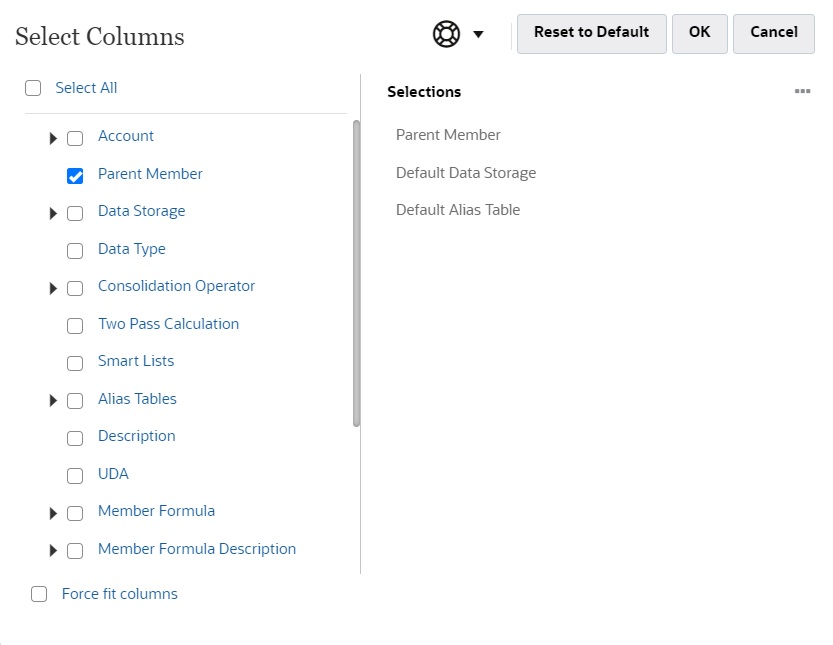列レイアウトのカスタマイズ
グリッド内の各列は、メンバー・プロパティ(「メンバー名」、「親メンバー」、「デフォルトのデータ・ストレージ」など)を表します。グリッドに最初から表示される列は、編集しているディメンション・タイプによって異なります。
「メンバー・プロパティの編集」グリッドで、列を非表示、再表示、サイズ変更または並べ替えることで、列のレイアウトをカスタマイズできます。また、「列の選択」ダイアログ・ボックスで「すべて選択」を選択することで、プロパティの完全なセット(すべての列)を表示することもできます。
列セレクタにリストされるプロパティは、プロパティのフラット・リストではありません。かわりに、プロパティはその機能に応じて列セレクタにグループ化されます。たとえば、勘定科目固有のプロパティ(「勘定科目タイプ」、「差異レポート」、「タイム・バランス」など)は、列セレクタの「勘定科目」の下にグループ化されます。列セレクタで「勘定科目」を選択すると、そのグループ内のすべてのプロパティがグリッドに含まれるように選択されます。その後、グリッドに追加しないプロパティのチェック・ボックスをクリアできます。
「メンバー・プロパティの編集」グリッドで列レイアウトをカスタマイズするには: